使用 MDX 分析及管理資料
MDX (多維表示式) 是一種強大的資料操控與查詢語言。
您可以使用 MDX 執行以下作業:
-
查詢及回報 Essbase 立方體中的資料和中繼資料
-
將資料插入 Essbase 立方體中
-
匯出 Essbase 立方體的資料
一個 MDX 查詢是單一個 MDX 敘述句,只會有一個適用於單一立方體的結果集。
一份 MDX 報表是單一個 MDX 查詢,儲存在立方體相關資訊環境中。您可以從 Smart View 和 Essbase Web 介面存取 MDX 報表。
MDX 命令檔是一個副檔名為 .mdx 的檔案,您可以上傳此類檔案,然後從「工作」或在 Smart View 中執行。MDX 命令檔中只能使用 MDX Insert 和 Export 敘述句。若要分析方格資料,請使用 MDX 報表,而不是 MDX 命令檔。
主題:
使用 MDX 報表分析資料
您可以在 Essbase Web 介面,使用 MDX 報表儲存及呈現查詢。您至少必須具備「資料庫管理者」權限,才能建立報表。
使用「臨機操作分析」頁籤定義版面配置,不見得是建立複雜報表的最有效率方式。如果您確實知道想要查詢的項目,那麼就可以使用 MDX 建立查詢,在方格中填入資料。
若要進一步瞭解 MDX,請參閱 MDX 和 Writing MDX Queries。
存取 MDX 報表
報表的使用方式依立方體存取權而定。
使用者至少必須具備應用程式層級的「資料庫存取」角色,才能呈現其他使用者建立的已儲存 MDX 報表。使用者在報表中見到的顯示資料,會因該使用者的篩選條件存取權而有所不同。
除了呈現已儲存的報表之外,「資料庫存取」使用者還可以多種格式匯出結果集:HTML、CSV、Excel 以及 JSON。
「資料庫存取」使用者也可以按報表名稱旁的動作功能表並選取檢視,以檢視定義報表的 MDX 查詢。
如果您至少具備「資料庫管理者」角色,就可以像「資料庫存取」使用者一樣使用報表。此外,還可以使用動作功能表編輯及刪除報表。
若您是服務管理員,那麼您還可以使用執行身分按鈕,模擬其他使用者並檢查他們的資料存取權。這對於測試指定給多位使用者的篩選條件而言相當實用。
MDX 報表範例
本節中的 MDX 範例展示可使用 MDX 報表執行的特殊類型分析,這類分析通常難以在「臨機操作分析」檢視中完成。
以下是針對在 Sample Basic 立方體上運作所設計的範例。
中繼資料報表
下列範例只會傳回中繼資料 (成員名稱,但沒有資料):
SELECT
{[Product].Levels(1).Members}
ON ROWS,
{}
ON COLUMNS
傳回以下方格:
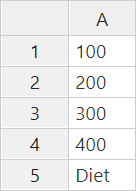
屬性報表
下列範例使用屬性維度的成員 (列在資料欄中):
SELECT
[Product].Children
ON ROWS,
[Ounces].Children
ON COLUMNS
WHERE {Sales}
傳回以下方格:
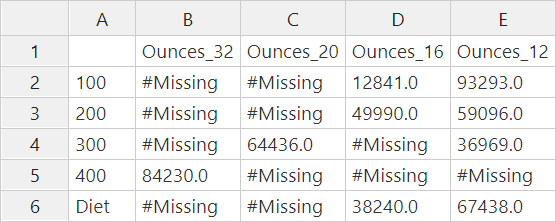
已篩選報表
下列範例使用截塊器 (WHERE 子句) 限制對 Cola 的查詢。此外,使用 Filter 函數將查詢中層級 0 的市場限制為利潤為負值的市場。
SELECT
{ Profit }
ON COLUMNS,
Filter( [Market].levels(0).members, Profit < 0)
ON ROWS
WHERE {Cola}
傳回以下方格:
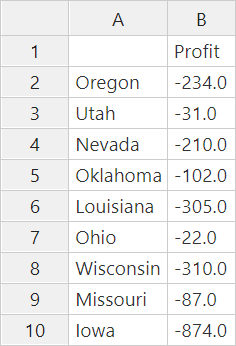
UDA 報表
下列範例顯示含有使用者定義屬性 (UDA) "Major Market" 之 Market 維度成員的 Product 資料。此外,也使用截塊器 (WHERE 子句) 限制讓查詢只包含 Sales 資料。
SELECT
[Product].Children
ON ROWS,
{Intersect(UDA([Market], "Major Market"), [Market].Children)}
ON COLUMNS
WHERE {Sales}
傳回以下方格:
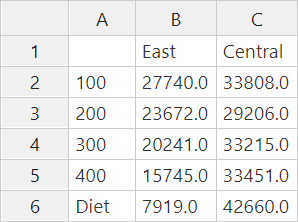
執行 MDX 命令檔
撰寫、上傳及執行 MDX 命令檔
您可以使用此工作流程在文字編輯器中撰寫 MDX 命令檔,然後將命令檔上傳至 Essbase。
-
在文字編輯器中撰寫 MDX 命令檔,然後儲存為
.mdx副檔名的檔案。 -
將 MDX 命令檔上傳至 Essbase Web 介面中檔案底下的應用程式或立方體目錄。
-
從工作或 Smart View,使用 Essbase 功能區的計算,執行 MDX 命令檔。
在命令檔編輯器中撰寫 MDX 命令檔並加以執行
此工作流程可在立方體的命令檔編輯器中撰寫 MDX 命令檔,然後從工作執行這些命令檔。
-
在「應用程式」頁面中,依序開啟應用程式和資料庫 (立方體)。
-
依序按一下命令檔和 MDX 命令檔。
-
按一下建立,輸入命令檔的名稱,然後按一下確定。
-
撰寫 MDX 命令檔。系統提供成員樹狀結構和函數清單來協助您撰寫命令檔。
-
驗證並儲存命令檔,然後關閉命令檔編輯器。
-
從工作執行 MDX 命令檔 (請參閱執行 MDX);或者若使用 Smart View,則使用 Essbase 功能區中的計算來執行 MDX 命令檔。
-
在「應用程式」頁面中,展開應用程式和立方體。
-
從立方體的「動作」功能表中,按一下檢查。
-
依序按一下命令檔和 MDX 命令檔。
-
按一下 + 號以開啟命令檔編輯器。
-
撰寫 MDX 命令檔。系統提供成員樹狀結構和函數清單來協助您撰寫命令檔。
-
驗證並儲存命令檔,然後關閉命令檔編輯器。
-
從工作執行 MDX 命令檔 (請參閱執行 MDX);或者若使用 Smart View,則使用 Essbase 功能區中的計算來執行 MDX 命令檔。
在立方體設計工具中建立並執行 MDX 命令檔
使用此工作流程以應用程式工作簿建立 MDX 命令檔,然後從工作執行這些命令檔。
- 在應用程式工作簿中,建立 MDX 工作表。請參閱在立方體設計工具中處理 MDX 工作表。
- 在檔案名稱欄位中新增檔案名稱。
- 在執行 MDX 欄位中,指出是否要在建立立方體時執行 MDX。有效的輸入為是和否。
- 在命令檔一行底下新增 MDX 命令檔。
- 儲存應用程式工作簿。
- 建置立方體。請參閱在立方體設計工具中建立應用程式和立方體。
- 從工作執行 MDX 命令檔;或者若使用 Smart View,請透過 Essbase 功能區的計算來執行 MDX 命令檔。
MDX 命令檔的準則
以下是使用 MDX 命令檔的準則:
-
使用 MDX 命令檔執行插入或匯出資料作業。
-
若要進行方格分析,請使用 MDX 報表,而不是 MDX 命令檔。
-
可以選擇在 MDX 命令檔包含程式實際執行替代變數。
-
MDX 命令檔若含有程式實際執行替代變數,必須在 SET RUNTIMESUBVARS 計算命令內使用 XML 語法 (包括
<RTSV_HINT>),才能在 Smart View 中使用。 -
若要設成讓程式實際執行替代變數只計算 Smart View 中可見的資料截塊,請將程式實際執行替代變數的值設為 POV,並將資料類型設為成員。
-
若從 Essbase Web 介面執行,MDX 命令檔可以使用替代變數,但程式實際執行替代變數除外。若要在 MDX 命令檔中使用程式實際執行替代變數,必須從 Smart View 使用 Essbase 功能區的計算來執行命令檔。
-
MDX 命令檔範例
以下是可以從「工作」或 Smart View,對 Sample Basic 立方體執行的 MDX 命令檔範例。
MDX 插入
您可以儲存此 .mdx 命令檔,然後從工作或從 Smart View 的計算對話方塊執行。
INSERT "([Measures].[Payroll])" TO "([Measures].[Revised_Payroll])"
INTO [Sample].[Basic]
FROM (
SELECT
{[Measures].[Payroll]} ON COLUMNS,
{Crossjoin
(Crossjoin(Descendants([Year]),
Crossjoin(Descendants([Scenario]),
Descendants([Product]))),
Descendants([Market]))} ON ROWS
FROM [Sample].[Basic]
);
以上範例假設先前已經將 Revised_Payroll 計量加到 Sample Basic。
MDX 匯出
您可以儲存此 .mdx 命令檔,然後從工作或從 Smart View 的計算對話方塊執行。
EXPORT INTO FILE "sample01" OVERWRITE
SELECT
{[Mar],[Apr]}
ON COLUMNS,
Crossjoin({[New York]},
Crossjoin({[Actual],[Budget]},
{[Opening Inventory],[Ending Inventory]}))
ON ROWS
FROM [Sample].[Basic]
WHERE ([100-10])
執行命令檔後,會將下列匯出檔 sample01.txt 儲存到檔案目錄的立方體目錄中:
Market,Scenario,Measures,Mar,Apr New York,Actual,Opening Inventory,2041,2108 New York,Actual,Ending Inventory,2108,2250 New York,Budget,Opening Inventory,1980,2040 New York,Budget,Ending Inventory,2040,2170
使用程式實際執行替代變數的 MDX 匯出
您可以儲存此 .mdx 命令檔,然後從 Smart View 的計算對話方塊執行。
SET RUNTIMESUBVARS
{
States = "Massachusetts"<RTSV_HINT><svLaunch>
<description>US States</description>
<type>member</type>
<allowMissing>false</allowMissing>
<dimension>Market</dimension>
<choice>multiple</choice>
</svLaunch></RTSV_HINT>;
};
EXPORT INTO FILE "sample002" OVERWRITE
SELECT
{[Mar],[Apr]}
ON COLUMNS,
Crossjoin({&States}, Crossjoin({[Actual],[Budget]},
{[Opening Inventory],[Ending Inventory]}))
ON ROWS
FROM [Sample].[Basic]
WHERE ([100-10])
執行命令檔後,會將下列匯出檔 sample002.txt 儲存到檔案目錄的立方體目錄中:
Market,Scenario,Measures,Mar,Apr Massachusetts,Actual,Opening Inventory,-54,-348 Massachusetts,Actual,Ending Inventory,-348,-663 Massachusetts,Budget,Opening Inventory,-160,-520 Massachusetts,Budget,Ending Inventory,-520,-910